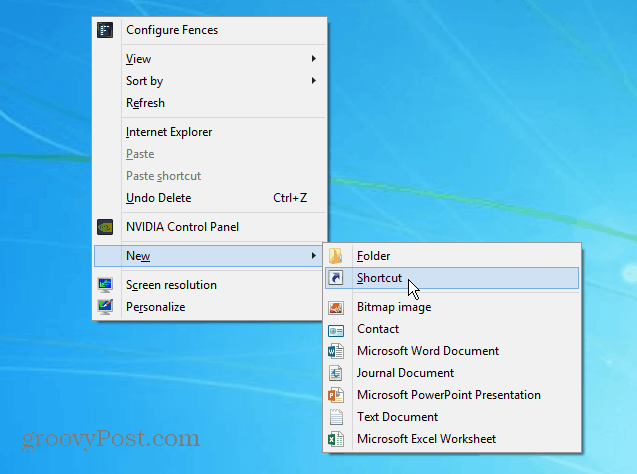Kuinka muuttaa Windows 10 Photos -sovellusta kuvien koon muuttamiseen
Microsoft Windows 10 Valokuvaus / / March 16, 2020
Viimeksi päivitetty

Microsoft lisää jatkuvasti uusia ominaisuuksia Windows Store -sovelluksiinsa. Ja nyt voit tehdä peruskuvien koon koon Valokuvat-sovelluksen avulla.
Jos sinun on muutettava kuvan kokoa ja sinulla on Windows 10, sinulla on muutama vaihtoehto. Jos olet pitkään Windows-käyttäjä, tiedät mielelläni, että klassinen Paint -pöytäohjelma on edelleen käytettävissä - toisin kuin muut poistetut tai vanhentuneet ominaisuudet. Tai voit etsiä tutun kolmannen osapuolen sovelluksen, kuten Hankaluus. Mutta jos haluat alkaa sisällyttää UWP-sovelluksia, jotka sisältyvät jo Windows 10: ään, tutustu Valokuvat-sovellukseen.
Kuvien koon muuttaminen Windows 10 Photos App
Jos haluat muuttaa kuvan kokoa, avaa Valokuvat-sovellus ja valitse kirjastosta kuva, jonka koon haluat muuttaa. Voit myös avata File Explorer -sovelluksen ja napsauttaa hiiren kakkospainikkeella haluamaasi kuvaa ja valita Valokuvat-vaihtoehdon Avaa-valikossa. Kun kuva on näkyvissä valokuvissa, napsauta Lisää vaihtoehtoja -painiketta ja valitse sitten Resize -vaihtoehto valikosta.
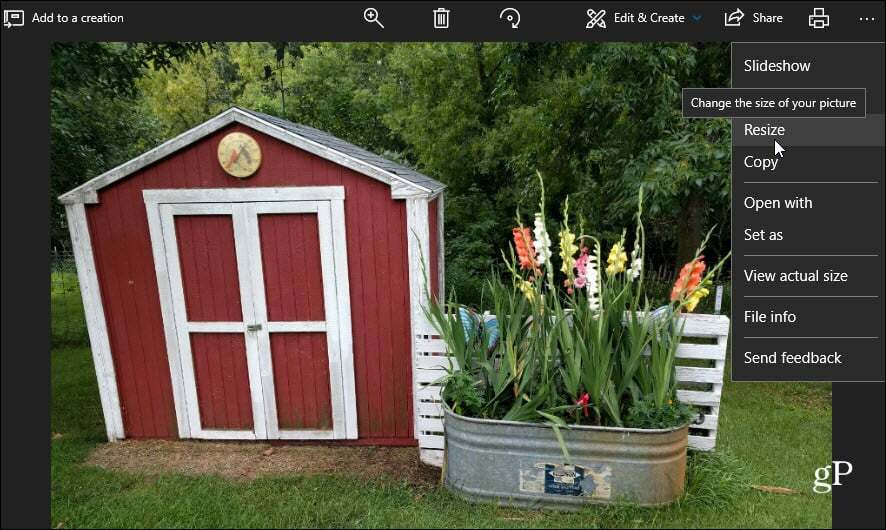
Seuraavaksi avautuu toinen valikko, jossa on kolme erilaista vaihtoehtoa kuvan koon muuttamiseksi. Mitoitusvaihtoehtoihin kuuluu pieni (0,25 MP) profiilikuviin ja pikkukuviin, Medium (2MP) sähköposteihin ja Large (4 MP) katselua varten. Näet myös kuvan alkuperäisen MP-koon, joten sinulla on vertailupiste. Valitse haluamasi koko ja sitten mihin haluat koon koon muutetun kuvan tallentaa.
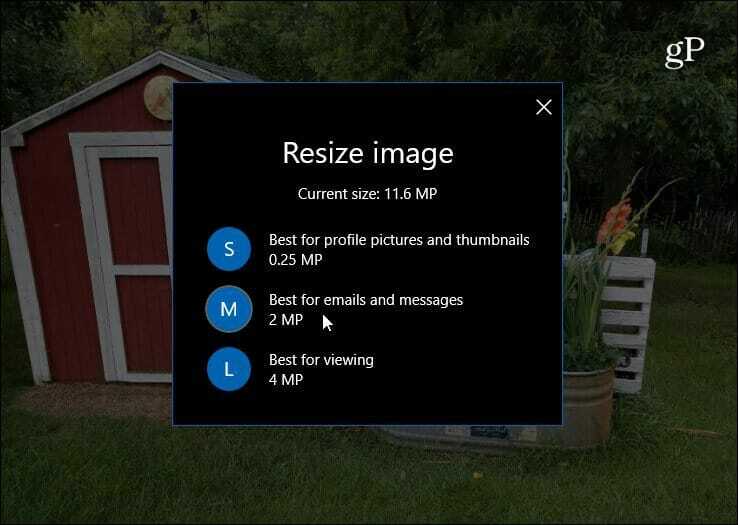
On myös syytä huomata, että koon muuttamisvaihtoehdot vaihtelevat kuvan alkuperäisen koon mukaan. Jos sinulla on esimerkiksi valokuva, joka on jo suuri, jotkut koon muuttamisvaihtoehdoista näkyvät harmaana. Ja jos sinulla on liian pieni kuva, koon muuttamisvaihtoehto ei ole edes käytettävissä.
Tällä hetkellä Kuvat-sovelluksen koon muuttamisvaihtoehdot ovat perusasetukset, eikä se tarjoa paljon valinnanvaraa. Jos sinun täytyy muuttaa kuvien kokoa tiettyyn kokoon työ- tai kouluprojektissa, on yleensä parasta käydä tehokkaamman kolmannen osapuolen sovelluksen, kuten Hankaluus tai Paint.net. Mutta Valokuvat-sovelluksen koon muuttaminen nopeasti ja yksinkertaisesti tekee työstä. Kokeile sitä ja kerro meille mitä ajattelet. Tai kerro meille, mikä sovelluksesi suosikkisi on kuvien koon muuttamiseen.